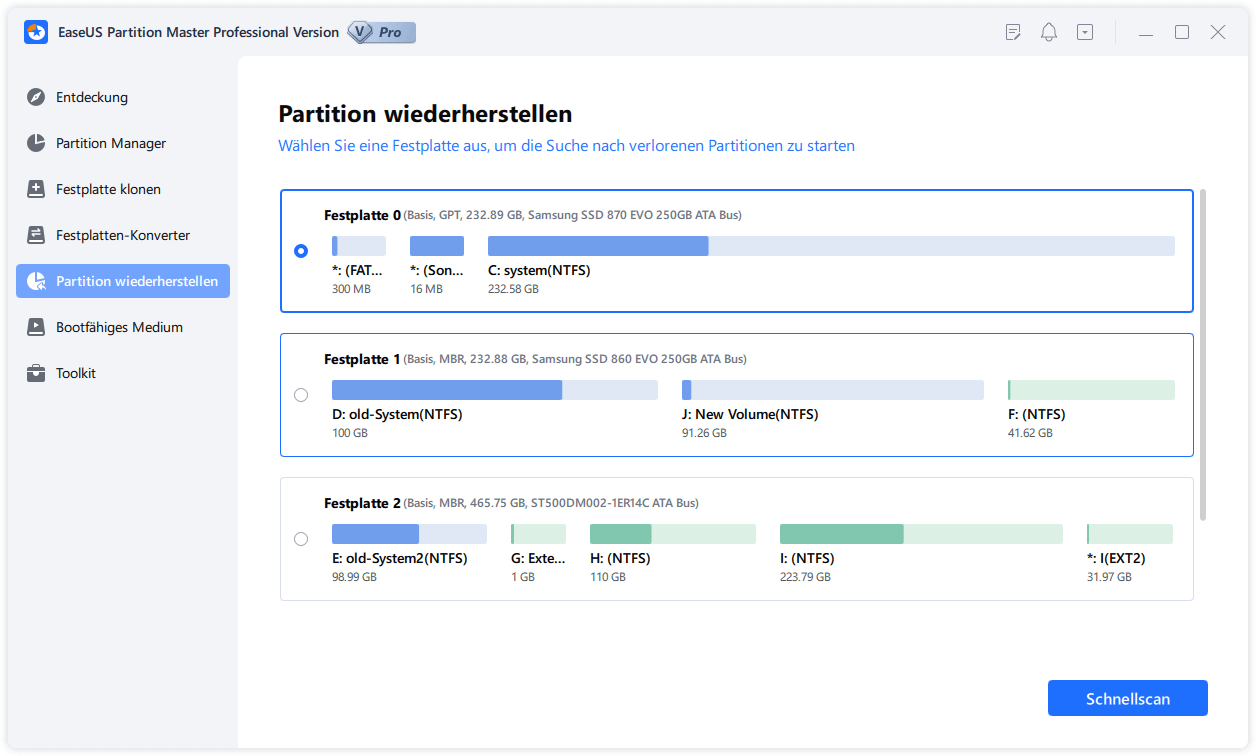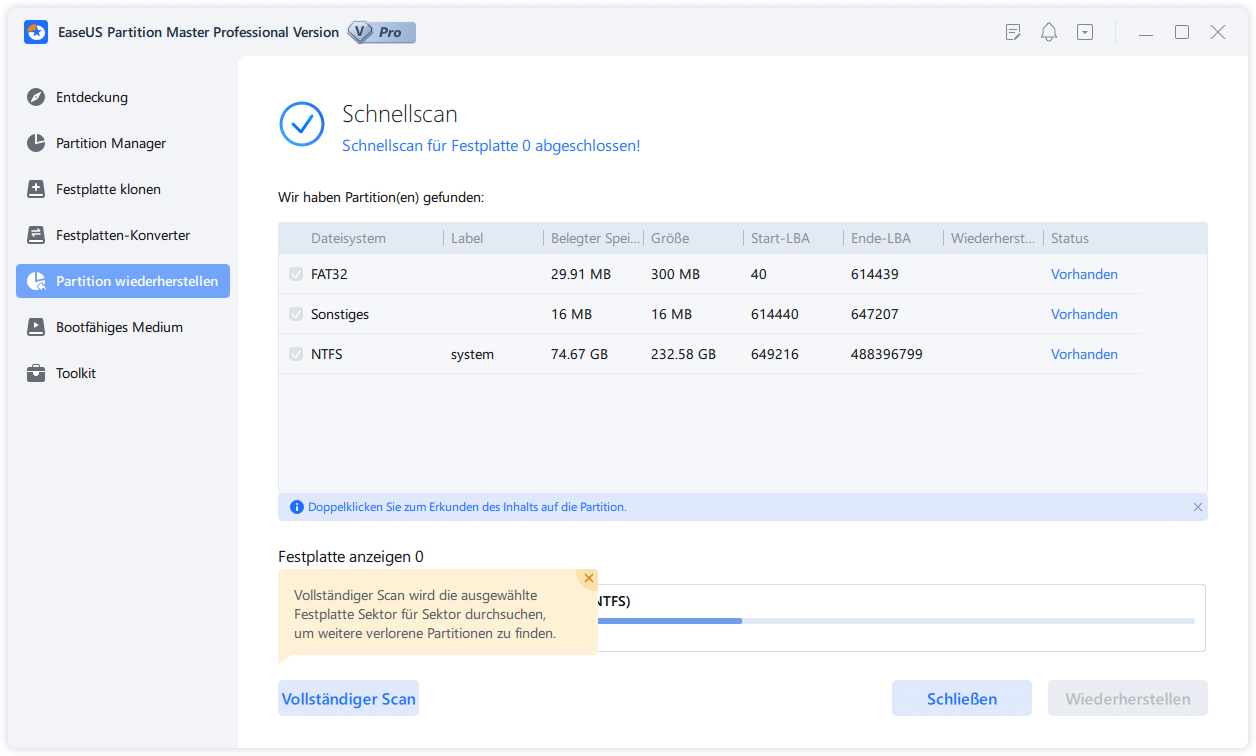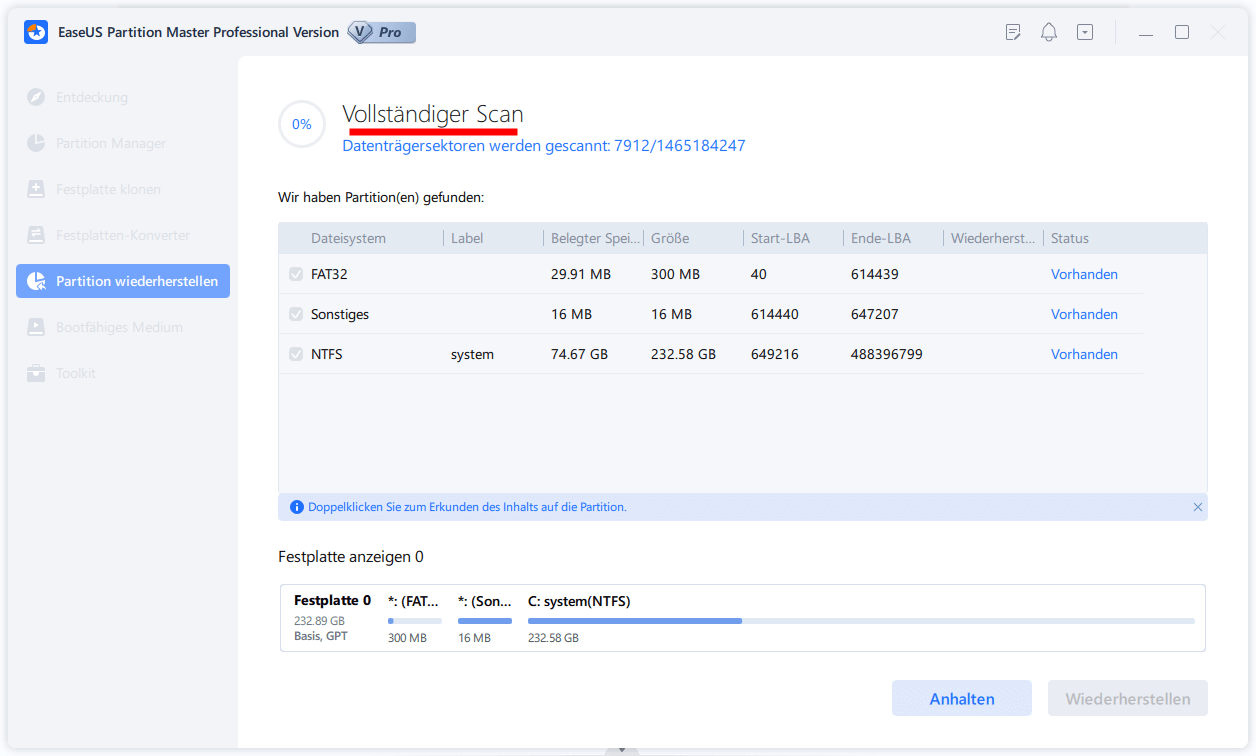Gesamte Downloads
Hauptinhalt
Über den Autor
Aktuelle Themen
Daten/Partition wurden nach Stromausfall verloren?
"Die Partition ist nach einem Stromausfall verschwunden und zeigt jetzt 'Nicht zugeordnet' an."
Die meisten von Ihnen haben schon einmal einen Stromausfall oder einen Stromstoß erlebt. Wenn Sie mit Ihrem Computer arbeiten, wenn solche Stromprobleme auftreten, stellen Sie vielleicht fest, dass Ihre Daten oder Partition nach dem Unglück verloren gegangen oder unzugänglich sind. Im Allgemeinen kann ein Stromausfall/eine Überspannung dazu führen, dass:
- Dateien gehen auf Ihrem Computer oder Ihrer externen Festplatte verloren
- Festplattenpartition wird nicht zugewiesen
- Festplattenpartition wird unzugänglich: Die Partition ist noch vorhanden, aber Sie können die Dateien darauf nicht mehr öffnen oder darauf zugreifen
Glücklicherweise lassen sich die Dateien oder die Partition mit den richtigen Tools wiederherstellen. Geben Sie Ihre Situation an und finden Sie die entsprechenden Lösungen, die unten bereitgestellt werden, um Ihre verlorenen Inhalte mit Leichtigkeit wiederherzustellen.
Wie kann man verlorene Partition nach Stromausfall wiederherstellen?
Legen Sie keine neuen Dateien auf der Festplatte ab, auf der die Daten verloren gegangen sind, um ein Überschreiben der Daten zu vermeiden. Führen Sie stattdessen so bald wie möglich eine Daten-/Partitionswiederherstellung durch.
Lösung 1. Verlorene Dateien wiederherstellen
Wenn der Stromausfall Ihre Daten entfernt, können Sie die gelöschten Dateien durch eine Datenrettungssoftware wiederherstellen. EaseUS Data Recovery Wizard ist für Sie verfügbar. Klicken Sie auf den Link und erfahren Sie, wie die gelöschten Dateien wiederherzustellen.
Lösung 2. Verlorene Partition wiederherstellen
Wenn eine Partition nach dem Stromausfall weg ist oder nicht zugeordnet wird, können Sie auch diese Partition durch eine Software zurückholen. EaseUS Partition Master wird empfohlen. Das Programm kann die Partitionen wiederherstellen, welche aufgrund von der Löschung, dem Stromausfall, der falschen Vorgänge, der beschädigten Partitionstabelle, den defekten Sektoren und anderen Gründen verloren sind. Jetzt laden Sie die Software herunter und starten Sie die Wiederherstellung wie folgt.
Schritt 1. Starten Sie die Software.
Schritt 2. Wählen Sie die Festplatte, wo Sie eine oder mehrere Partitionen verloren haben. Dann klicken Sie auf "Partition wiederherstellen".
Schritt 3. Die Software wird den Speicherplatz scannen, um die verlorene Partition aufzufinden.
Schritt 4. Wenn Sie keine gewünschte Partition nach dem Schnell Scan gefunden haben, können Sie nochVollständiger Scan durchführen, um die verlorene Partition zu finden. Dann wählen Sie die benötigten Partition und klicken Sie auf "Weiter". Dann können Sie diese Partition wiederherstellen.
Lösung 3. Unzugängliche Partition wiederherstellen
Wenn Ihre Partition nach einem Stromausfall oder einem Stromstoß unzugänglich wird, wird sie zwar auf Ihrem Computer angezeigt, aber Sie können sie nicht öffnen. Stattdessen sehen Sie nach einem Doppelklick auf die Partition möglicherweise die Meldung "Sie müssen den Datenträger formatieren bevor sie ihn verwenden können".
Wenn Sie sich in einer Situation befinden, in der Windows Sie auffordert, Ihr Laufwerk zu formatieren, formatieren Sie die Partition nicht sofort. Beim Formatieren werden alle vorhandenen Dateien auf Ihrer Partition gelöscht. Obwohl die Wiederherstellung formatierter Daten in den meisten Fällen möglich ist, ist es immer ratsamer, die Datenrettung vor der Operation durchzuführen. Wenn Ihre Partition unzugänglich wird und eine Formatierung erforderlich ist, ist es sehr wahrscheinlich, dass das Dateisystem der Partition RAW geworden ist. Sie können Daten von einem RAW-Laufwerk erfolgreich mit der EaseUS Datenrettungssoftware wiederherstellen.
Kurz gesagt, die Schritte zur Wiederherstellung einer unzugänglichen Partition sind:
- Schritt 1. Sie müssen Ihre Daten von der RAW-Partition wiederherstellen.
- Schritt 2. Formatieren Sie das Laufwerk, um es nutzbar zu machen.
- Schritt 3. Kopieren Sie die wiederhergestellten Dateien zurück auf die Partition.
Wie wir Ihnen helfen können
Über den Autor
Mako
Nach dem Studium der Germanistik ist Mako seit 2013 Teil des EaseUS-Teams und hat sich in den letzten 11 Jahren intensiv mit Software-Themen beschäftigt. Der Schwerpunkt liegt auf Datenrettung, Datenmanagement, Datenträger-Verwaltung und Multimedia-Software.
Produktbewertungen
-
Mit „Easeus Partition Master“ teilen Sie Ihre Festplatte in zwei oder mehr Partitionen auf. Dabei steht Ihnen die Speicherplatzverteilung frei.
Mehr erfahren -
Der Partition Manager ist ein hervorragendes Tool für alle Aufgaben im Zusammenhang mit der Verwaltung von Laufwerken und Partitionen. Die Bedienung ist recht einfach und die Umsetzung fehlerfrei.
Mehr erfahren -
"Easeus Partition Master" bietet Ihnen alles, was Sie zum Verwalten von Partitionen brauchen, egal ob Sie mit einem 32 Bit- oder 64 Bit-System unterwegs sind.
Mehr erfahren
Verwandete Artikel
-
Windows 10 Reparatur mit USB-Stick [Vollständige Anleitung]
![author icon]() Markus/2025/09/14
Markus/2025/09/14
-
Wie man Bitlocker in CMD ohne Wiederherstellungsschlüssel entsperrt
![author icon]() Maria/2025/05/21
Maria/2025/05/21
-
PC bootet nach Einbau einer M.2-SSD nicht – Vollständige Anleitung
![author icon]() Katrin/2025/05/21
Katrin/2025/05/21
-
Bestes Zero-Fill-Festplatten-Dienstprogramm kostenloser Download | mit Anleitung
![author icon]() Maria/2025/05/21
Maria/2025/05/21